August 16
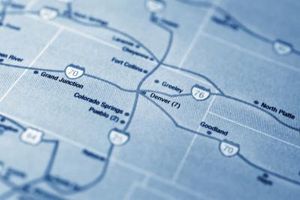
WordPress Store Locator LE e Store Locator Plus sono due plugin che aggiungono mappa l'interattività di un sito web WordPress. I plugin combinano un modulo di ricerca e una mappa interattiva di Google per mettere su un sito web WordPress, per mostrare la posizione del luogo dell'utente WordPress di business. Tag aiuto nell'identificare il luogo di lavoro.
Aggiungere il Store Locator LE o plug-Store Locator Plus per il sito WordPress. Vai alla posizione host Web e caricare il file plugin zip Store Locator per il "/ / wp-contents plug-in" directory. Fai clic su "Extract" per estrarre il file. Poi vai al WordPress Dashboard e fare clic su "plugins" per visualizzare l'elenco completo. Fai clic su "Attiva" sotto Store Locator per attivare il plugin. Il plugin deve lavorare con la chiave API di Google Maps, in modo da recuperare uno dopo l'iscrizione dal sito web di Google Maps API. Quindi fare clic su "Aggiungi Locations" nel pannello di amministrazione Store Locator nel WordPress Dashboard. Aggiungere il codice "[STORE-LOCATOR]" su ogni messaggio di WordPress o la pagina per visualizzare la Google Map.
I tag sono parole o brevi frasi simili a parole chiave che descrivono il posto del utente WordPress di business sulla mappa Store Locator. Tag dovrebbero includere una miscela di parole generali, come "al dettaglio", e parole specifiche, come "Ladies T-shirt," per dare la maggior parte delle informazioni al sito web WordPress visitatori. La mappa Store Locator può includere più sedi, in modo da separare ogni posizione utilizzando i tag è utile. Mappa tag vengono utilizzati sia per le informazioni e gli scopi organizzativi.
Per aggiungere tag alle store locator, andare al WordPress Dashboard. Clicca su "Store Locator" per aprire il pannello di amministrazione. Fai clic su "Aggiungi posizione" per aggiungere un nuovo percorso per la Google Map. Digitare l'indirizzo. Sotto Informazioni aggiuntive è casella Tag. Digitare i tag descrittivi per la posizione. Separare ogni tag con una virgola. Fare clic sul pulsante blu "Add" per salvare le informazioni e aggiungerlo alla Google Map.
I tag possono anche essere gestiti attraverso una ricerca personalizzata nel plugin Store Locator. Per accedervi, andare in WordPress Dashboard. Fai clic su "Store Locator" e "Gestisci località." In Impostazioni mappa, nella sezione Impostazioni di ricerca, selezionare la casella accanto a "Input Tag" per solo consentire all'utente mappa per cercare mappe utilizzando i tag ristrette. O controllare la casella accanto a "mostrare alcuna su pulldowns tag" per visualizzare tutti i tag associati ad ogni mappa ha aggiunto.
